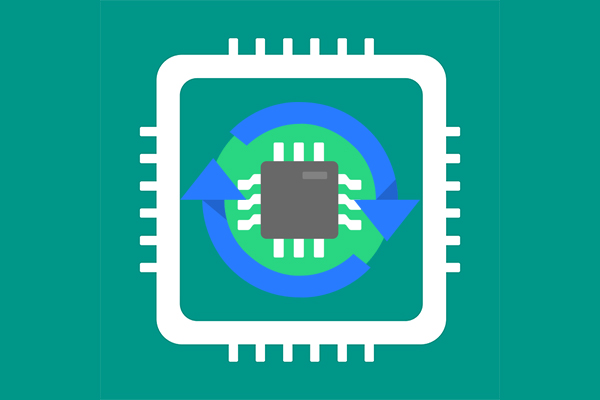
Когда ваш Mac начинает сбой и дать вам проблемы, Вполне вероятно, что вы держите список Общие процедуры для вашего решение, такие как перезапустить его, Запуск Утилита дисков, Загрузка в Безопасный режим и, в отчаянных случаях, в Переустановка Операционная система.
Мы собираемся показать вам процедура, довольно простой выполнить, чтобы добавить в этот список и иметь его в виду, прежде чем прибыть на решение последнего сброса и переформатировать ваш Mac.
Что такое Детская КОЛЯСКА / NVRAM?
В ДЕТСКАЯ КОЛЯСКА, o Параметр ОЗУ, один небольшая внутренняя память из вашего Mac где сохраняются определенные параметры и конфигурации они быстрый доступ к системе до нагрузок операционной системы. Магазины Информация о настройках часов, Параметры мыши, Виртуальная память, объем, разрешение экрана, и выбор загрузки диска между прочим.
В Mac Подробнее современные Этот тип памяти Замена по NVRAM, o Non-Volatile RAM, чья функциональность аналогичные, Несмотря на меньшее количество параметров хранящихся в нем.
Почему вам нужно сбросить NVRAM или детскую КОЛЯСКУ?
По некоторым причинам, данные этой памяти может быть коррумпированные является и вернуть его неразборчивый o ошибочные. Когда это происходит, Ваш Mac можно начать делать странные вещи такие спорадические перезагрузка, замки, невозможность загрузки, и т.д.. Так, как обсуждалось в начале, до прибытия на крайние меры, тест Сброс Эта память, что данные размещены в них прохладно.
Как восстановить или сбросить память PRAM или NVRAM??
Так что если ваш Mac особенности памяти Детская КОЛЯСКА, будучи немного старше, как будто имеет памяти NVRAM, процедура для очистки или переустановку же.
Шаг 1. Выключите ваш компьютер Mac полностью.
Шаг 2. Возврат Включите его.
Шаг 3. Когда слышу звук дома, Нажмите комбинацию клавиш Команда + Параметр + P + R (Cmd + ОПТ + P + R) и не их отпустить.
Шаг 4. Даже с Основные средства ведения журнала, Ваш Mac перезагрузка и, снова, вернуться, чтобы услышать это звук дома. Когда вы слышите звук свободные ключи.
После того, как эта процедура будет иметь для повторной настройки объем, загрузочный диск, если у вас более чем один, и, в некоторых случаях, разрешение экрана и дату и время системы.
Примечание. Если вы не в состоянии выполнить сброс благодаря, вы не ответите вы нажав и удерживая клавиатуру или, для сброса, Ваш Mac не является непрерывной и заблокированные загрузки, Можно использовать клавиатуру Bluetooth. Попробуйте отключить и подключить USB-клавиатура, и для выполнения этого процесса.
Как вы обсуждаете, восстановление или сброс PRAM или NVRAM на вашем Mac, Это процесс очень простой и поведения, которые могут спасти нас принятия других мер более отчаянным, Например, переустановка операционной системы, что бы нас гораздо больше времени и возможная потеря информации.

















 Mac
Mac 









